El comando «cp»
El comando cp (abreviatura de «copy» en inglés) se utiliza en sistemas Unix, Linux y en la línea de comandos de macOS para copiar archivos y directorios en el sistema de archivos. Es una herramienta fundamental para duplicar archivos y crear copias de seguridad. Aquí tienes una explicación del comando y algunos de sus usos más comunes:
Sintaxis básica para copiar archivos:
cp [opciones] archivo_origen archivo_destinoSintaxis básica para copiar directorios y su contenido:
cp [opciones] -r directorio_origen directorio_destino[opciones]: Son banderas opcionales que te permiten personalizar la operación decp.archivo_origen: Es el nombre del archivo que deseas copiar.archivo_destino: Es la ubicación y el nombre donde deseas copiar el archivo.directorio_origen: Es el directorio que deseas copiar.directorio_destino: Es la ubicación donde deseas crear una copia del directorio.
Usos más comunes:
- Copiar un archivo a otro lugar:
cp archivo.txt /ruta/destino/Este comando copia el archivo «archivo.txt» a la ubicación especificada en «/ruta/destino/». Si el archivo de destino ya existe, será reemplazado por la copia.
- Copiar un directorio y su contenido a otro lugar:
cp -r directorio /nueva_ruta/Puedes usar cp con la opción -r (recursiva) para copiar un directorio completo y todo su contenido a una nueva ubicación.
- Copiar varios archivos a la vez:
cp archivo1 archivo2 archivo3 /ruta/destino/Puedes copiar varios archivos simultáneamente proporcionando sus nombres separados por espacios.
- Copiar un archivo con un nuevo nombre:
cp archivo_original.txt nuevo_archivo.txtSi proporcionas un segundo argumento que no sea un directorio, cp interpretará que deseas copiar el archivo con un nuevo nombre.
- Copiar archivos y preservar metadatos:
cp -p archivo1 archivo2 /ruta/destino/La opción -p (preserve) se utiliza para preservar los metadatos (como permisos y propietario) de los archivos copiados.
- Copiar archivos interactivamente:
cp -i archivo1 archivo2 /ruta/destino/La opción -i (interactive) requiere confirmación antes de sobrescribir archivos existentes en la ubicación de destino. Esto ayuda a evitar la pérdida de datos accidentales.
- Copiar archivos con recursión en directorios:
cp -r directorio_origen directorio_destinoLa opción -r es necesaria cuando deseas copiar directorios y su contenido de manera recursiva.
- Copiar archivos con recursión y preservar enlaces simbólicos:
cp -r -P directorio_origen directorio_destinoLa opción -P se utiliza para preservar enlaces simbólicos al copiar directorios de forma recursiva.
El comando cp es una herramienta esencial para la administración de archivos y directorios en sistemas Unix y Linux. Te permite duplicar y crear copias de seguridad de tus datos de manera eficiente. Ten en cuenta que cuando copies archivos grandes o directorios, el proceso puede llevar tiempo y ocupar espacio en disco adicional, así que úsalo con precaución y asegúrate de tener suficiente espacio de almacenamiento disponible.
Entradas recientes
Por qué no debes aplicar cambios los viernes (ni justo antes de vacaciones, ni al terminar la jornada)
Lecciones reales para desarrolladores y mantenedores que quieren dormir tranquilos Introducción Los filósofos dicen que…
 Cómo solucioné el error de renovación con Certbot: «Invalid response from /.well-known/acme-challenge»
Cómo solucioné el error de renovación con Certbot: «Invalid response from /.well-known/acme-challenge»
Durante la renovación de un certificado SSL con Certbot en un servidor Ubuntu con Apache,…
5 años de revolución digital: cómo la tecnología está redefiniendo nuestra sociedad

Redefiniendo la Ética de las Máquinas: Asimov y Kant Frente a la Inteligencia Artificial
La ciencia ficción ha sido, a lo largo del tiempo, un campo fértil para la…
Di adéu a les notificacions! Assegura’t que els teus certificats TLS es renovin automàticament
Let's Encrypt ha estat una peça clau en la seguretat web en oferir certificats TLS…
Guía para Instalar una Máquina Virtual en VirtualBox y Configurar un Servidor LAMP
En esta guía te explicaremos paso a paso cómo instalar una máquina virtual en VirtualBox…
Esta web usa cookies.